公休や労災休業など、独自の休暇の作成が可能です。
目次
確認事項
最初に以下2点のご確認をお願いします。
1. 「加算」と「減算」の違いについて
休暇の計算方法は「加算」か「減算」のいずれかを選択します。
本記事では「加算」休暇の作成方法を説明します。
「減算」休暇の作成方法は
こちらをご参照ください。
加算
休暇の「残日数」は管理せず、取得日や日数のみを管理したい場合にご選択ください。
休暇の付与を行う必要はありません。
減算
休暇の「残日数」を管理する場合にご選択ください。
残日数、付与日、付与日数、取得日、取得日数の管理が可能です。
2. 貴社環境の休暇取得方法を確認してください
休暇取得方法は、旧タイプ:「休暇パターン使用」と、新タイプ:「休暇区分使用」の2種類がございます。
どちらの方法が適用されているかによって設定が異なりますので、
下記の記事を参考に貴社のご利用状況をご確認ください。
なお、2020年6月16日以降に発行されたアカウントには「休暇区分使用」が適用されています。
参考記事
休暇取得方法「パターン使用」と「休暇区分使用」は、何で見分けられますか?
設定方法(休暇取得方法「パターン使用」の場合)
旧タイプ:「休暇パターン使用」をご利用の場合の設定について解説いたします。
1. 休暇区分を作成する
設定 > スケジュール > 休暇区分設定 >[新規登録]より休暇区分を作成します。
例として「公休」の作成手順を解説します。以下のように入力して登録してください。
- 名称:休暇の名称を100文字以内で入力します(「公休」など)。
- 休暇取得による休暇数の計算方法:「加算」
※各項目の詳しい説明は
こちらをご参照ください。
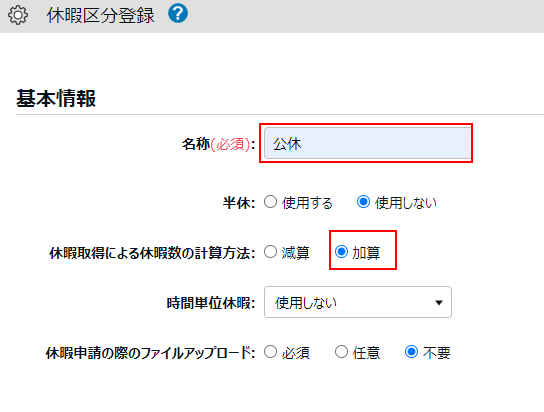
2. パターンを作成する
休暇取得に使用するスケジュールパターンを作成します。
設定 > スケジュール > パターン作成 > [+新規登録] にて、
全日休暇パターンを作成します。以下のように入力して登録してください。
- パターンコード:任意のコードを3~10文字で入力します
- パターン名:休暇名を100文字以内で入力します(「公休」など)
- スケジュール種別:「全日休暇」を選択します
- 休暇単位:「全日」を選択します
- 休暇区分:作成した休暇区分を選択します
※各項目の詳しい説明は
こちらをご参照ください。
ご注意
「スケジュール種別」や「休暇区分」等は新規登録時にしか選択できないため、
パターンの作成は必ず[新規登録]ボタンより行なってください。
すでに存在するパターンを[編集]したり、[別名で登録]から複製すると、
正しくパターンが作成されない場合がございます。
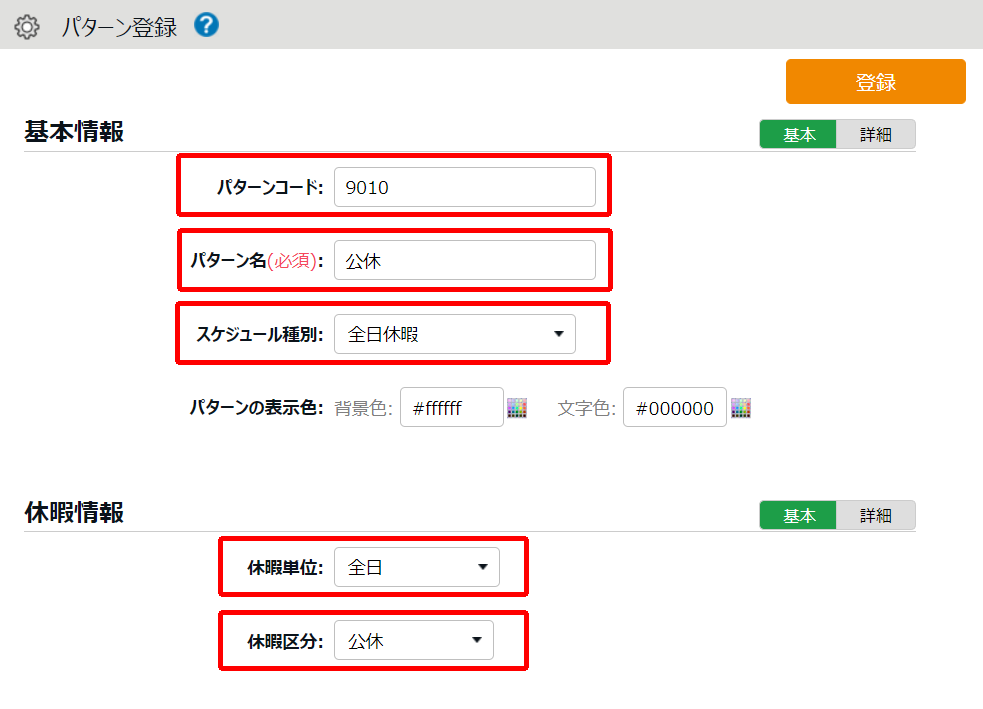
4. パターンを割り当てる
作成したパターンを該当日に割り当てることで休暇が取得されます。
パターンの割り当て方法は
こちらをご参照ください。
自動スケジュール設定も有用です。詳細は
こちらをご参照ください。
5. 集計結果を確認する
休暇区分を作成することでタイムカード画面の日数集計欄に「公休」が追加されます。
その月度内で取得した休暇日数を確認することができます。
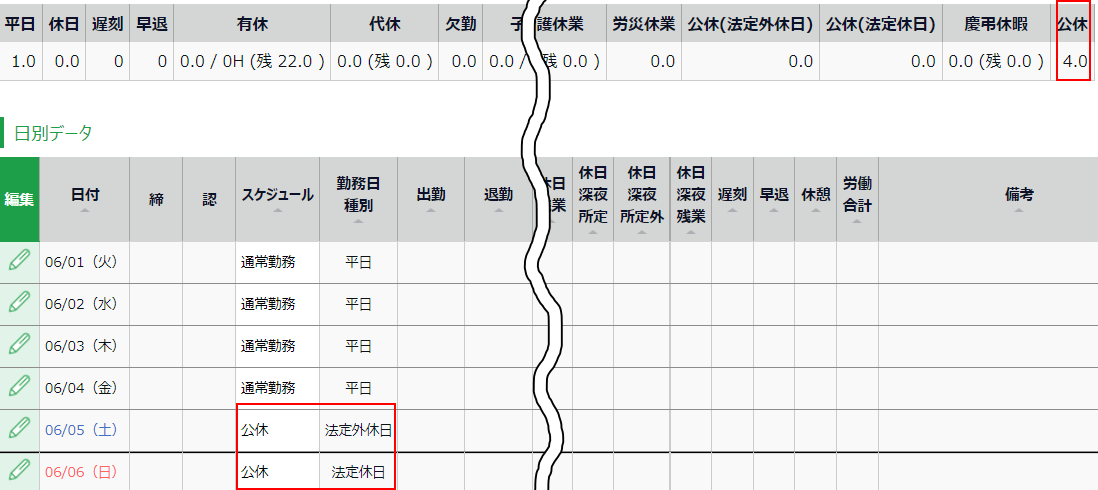
設定方法(休暇取得方法「休暇区分使用」の場合)
新タイプ:「休暇区分使用」をご利用の場合の設定について解説いたします。
1. 休暇区分を作成する
設定 > スケジュール > 休暇区分設定 >[新規登録]より休暇区分を作成します。
例として「公休」の作成手順を解説します。以下のように入力して登録してください。
- 名称:休暇の名称を100文字以内で入力します(「公休」など)
- 休暇取得による休暇数の計算方法:「加算」
- 休暇みなし勤務時間の計算:「計算を行わない」
※各項目の詳しい説明は
こちらをご参照ください。

2. 休暇区分を割り当てる
該当日の休暇区分にて、種別「公休」、取得単位「全日休暇」を割り当てます。
割り当て方法は
こちらをご参照ください。
自動スケジュール設定も有用です。詳細は
こちらをご参照ください。
3. 集計結果を確認する
休暇区分を作成することでタイムカード画面の日数集計欄に「公休」が追加されます。
その月度内で取得した休暇日数を確認することができます。
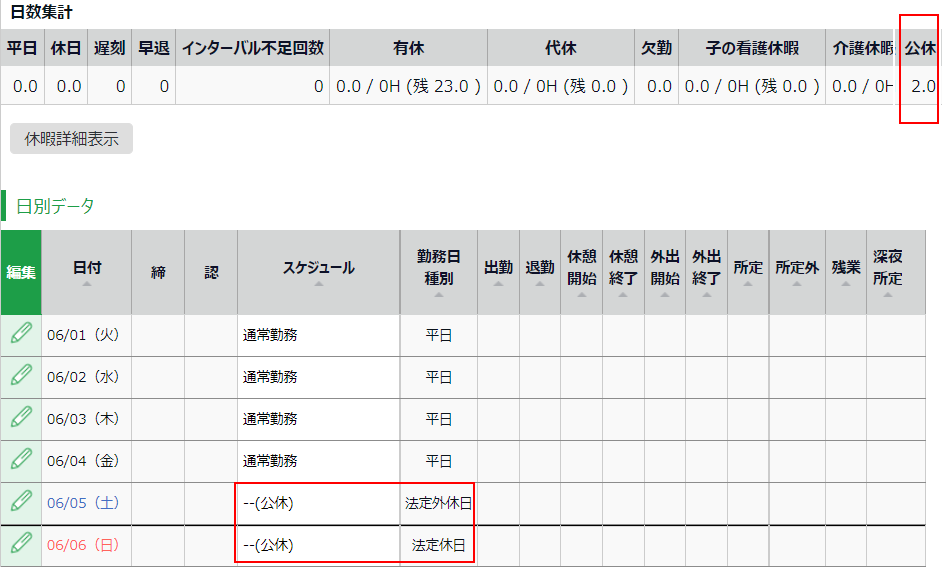
補足:振替休日について
振替休日についての詳細は
こちらをご参照ください。
